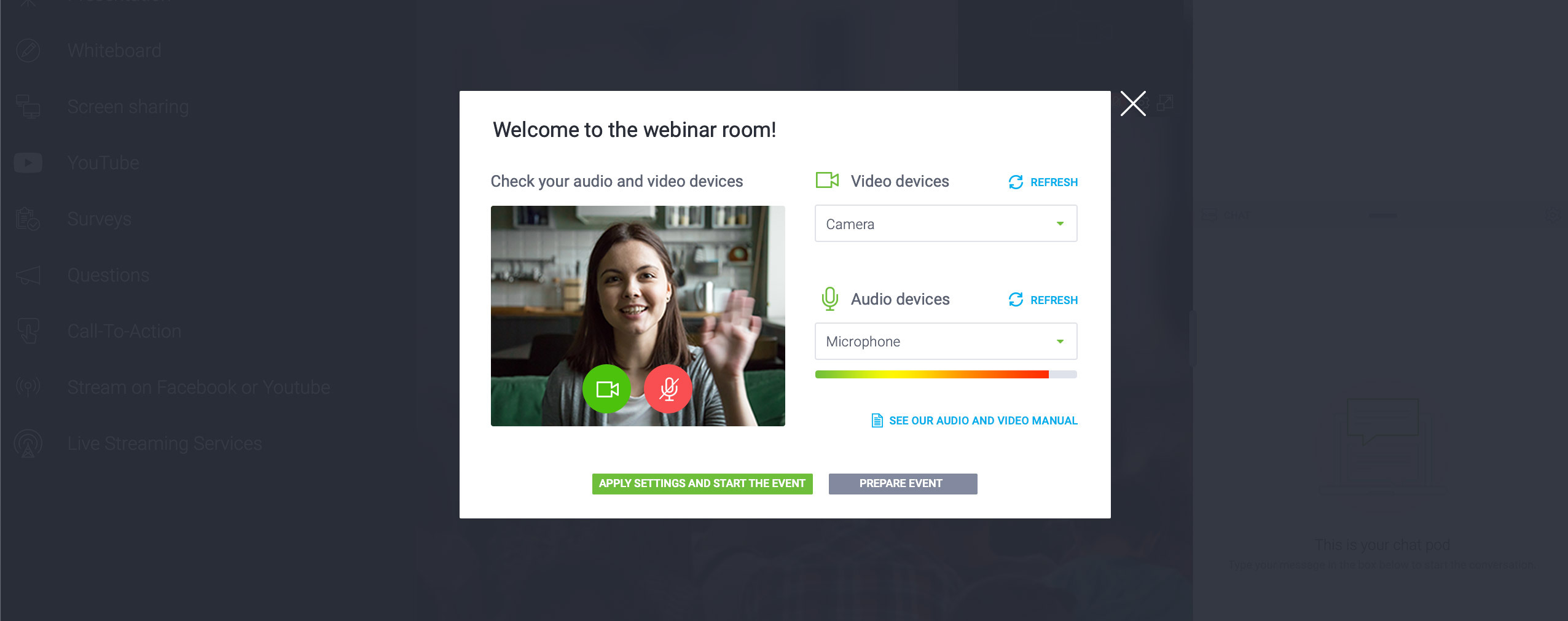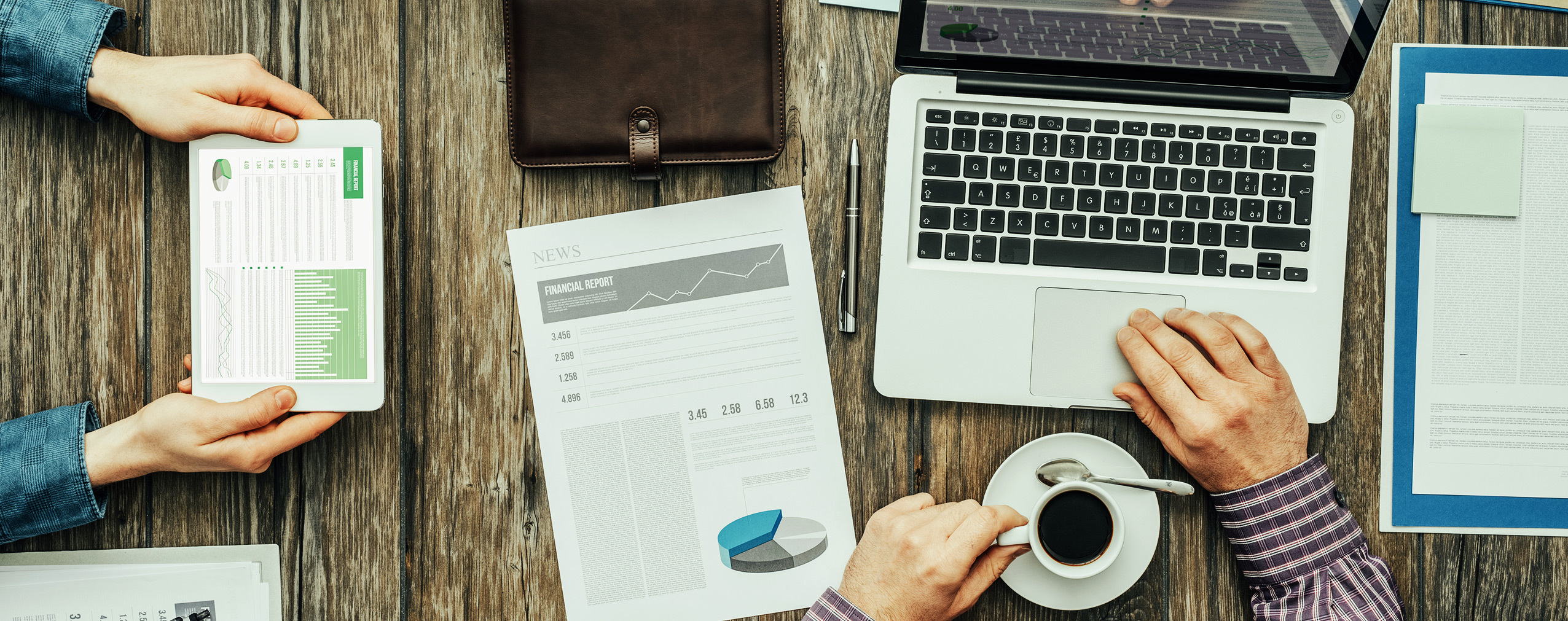Diviser votre événement en ligne en plusieurs petites sessions fermées se déroulant en même temps est un moyen parfait de faire plus de classes et de créer plus d’interaction pour que vos étudiants ou stagiaires puissent explorer un sujet particulier. Les salles de réunion sont l’outil dont vous avez besoin pour y parvenir. Dans cet article, nous vous montrerons comment le faire.
Mais avant de décoller, découvrons ce qui se cache derrière ce terme. Que sont les salles de réunion ? Pourquoi sont-elles si essentielles pour organiser des événements en ligne à des fins éducatives ?
Table of Contents
Que sont les salles de réunion ?
Les salles de réunion sont un outil fourni par une plateforme de conférences en ligne qui permet à un hôte de répartir les participants à l’événement et de les distribuer dans des salles plus petites dédiées au travail sur un sujet spécifique. Ces groupes de discussion sont des sessions interactives fermées où tous les participants peuvent allumer leur webcam et leur micro, partager leur écran ou télécharger du matériel.
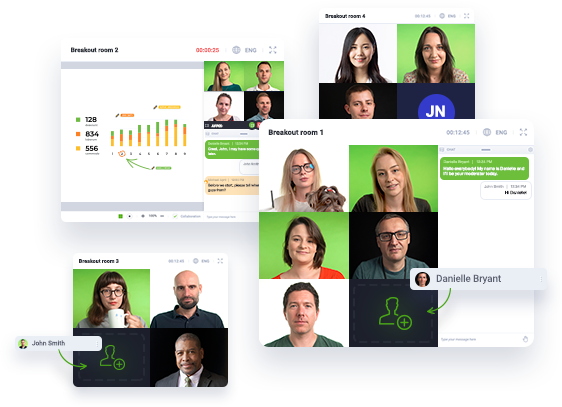
WIIFM – Comment savoir si les salles de réunion sont pour vous ?
Passer à un monde en ligne pour l’éducation et la communication d’entreprise est désormais inévitable et cependant très gratifiant. Les activités d’apprentissage et de formation en ligne ont connu une croissance constante bien avant la grande activité sismique provoquée par la pandémie.
Mais pour l’instant – la tenue de salles de classe virtuelles ou de sessions de formation via les plateformes de réunion en ligne est la seule voie à suivre.
Toutefois, si vous souhaitez remplacer entièrement l’enseignement et la formation en présentiel par son successeur numérique, la mise en œuvre d’une plateforme de vidéoconférence robuste n’est qu’un début.
Ensuite, si vous…
Enseignez à vos élèves en ligne…
Vous aurez besoin d’une fonction pour les affecter à des classes virtuelles plus petites. Par exemple, si vous êtes un professeur d’université, vous devrez rassembler une centaine d’étudiants (environ) en un seul événement en ligne qui remplacera une salle de conférence traditionnelle.
Mais dans le cadre de ce cours, vous devrez créer des groupes d’ateliers séparés et demander aux étudiants de travailler ensemble sur un sujet particulier. Et les salles de réunion sont un moyen incroyablement facile de le faire.
Aussi, si vous…
Organiser des sessions de formation professionnelle
Alors, vous trouverez aussi cette fonctionnalité super pratique. Imaginez que plus de 300 personnes se soient inscrites à votre cours « Devenez un développeur Python aujourd’hui ». Comme le but est d’introduire les nouveaux venus dans le monde Python, l’introduction des bases sera la même pour tous.
Mais ensuite, vous aimeriez qu’ils jouent avec le code en petits groupes et livrent quelques applications simples à la fin. Et c’est là que les séances de groupe entrent en jeu !
Mais si vous…
Travaillez sur vos projets à distance
Oui, vous n’éduquez ni ne formez personne, mais vous dirigez une équipe à distance qui travaille sur des projets complexes. Supposons que votre entreprise ait besoin de lancer un tout nouveau produit qui nécessite l’engagement de différents services.
Passer par des séances de brainstorming où des dizaines de membres de l’équipe doivent avoir leur mot à dire finirait par être source de chaos et de frustration. Mais il serait beaucoup plus logique de les diviser en groupes distincts de, disons, dix professionnels.
Et c’est là que la création de salles de réunion au sein d’une session en ligne plus importante entre également en jeu.
Et enfin, cette fonctionnalité sera votre alliée naturelle si vous…
Organisez des ateliers interactifs pendant vos conférences virtuelles
Le déplacement d’une conférence sur site vers le monde en ligne est une chose que l’on voit très souvent de nos jours. À l’époque, les événements traditionnels organisés dans des lieux de brique et de brocs permettaient aux participants de se joindre à des ateliers thématiques organisés sur des scènes plus petites (dans le cadre de la scène principale).
La division de votre événement virtuel à grande échelle en salles de réunion isolées s’applique ici parfaitement ! Si vous organisez une conférence sur le marketing numérique, la création de petites salles pour y tenir des ateliers sur le référencement, le marketing de contenu ou les médias sociaux s’avèrera être une idée brillante.
Comment créer des salles de réunion
OK, donc que vous soyez un :
- Enseignant en ligne,
- Formateur en ligne,
- Responsable d’équipe à distance,
- ou l’hôte d’une conférence en ligne,
…vous devriez suivre le même chemin pour créer des salles de réunion dans le cadre de votre événement en ligne. Et, comme promis, c’est ridiculement simple !
Étape 1 : Créez votre événement en ligne
Après vous être connecté au panneau de votre compte ClickMeeting, survolez le bouton « Créer un webinaire » et choisissez l’option « Webinaire en direct ».
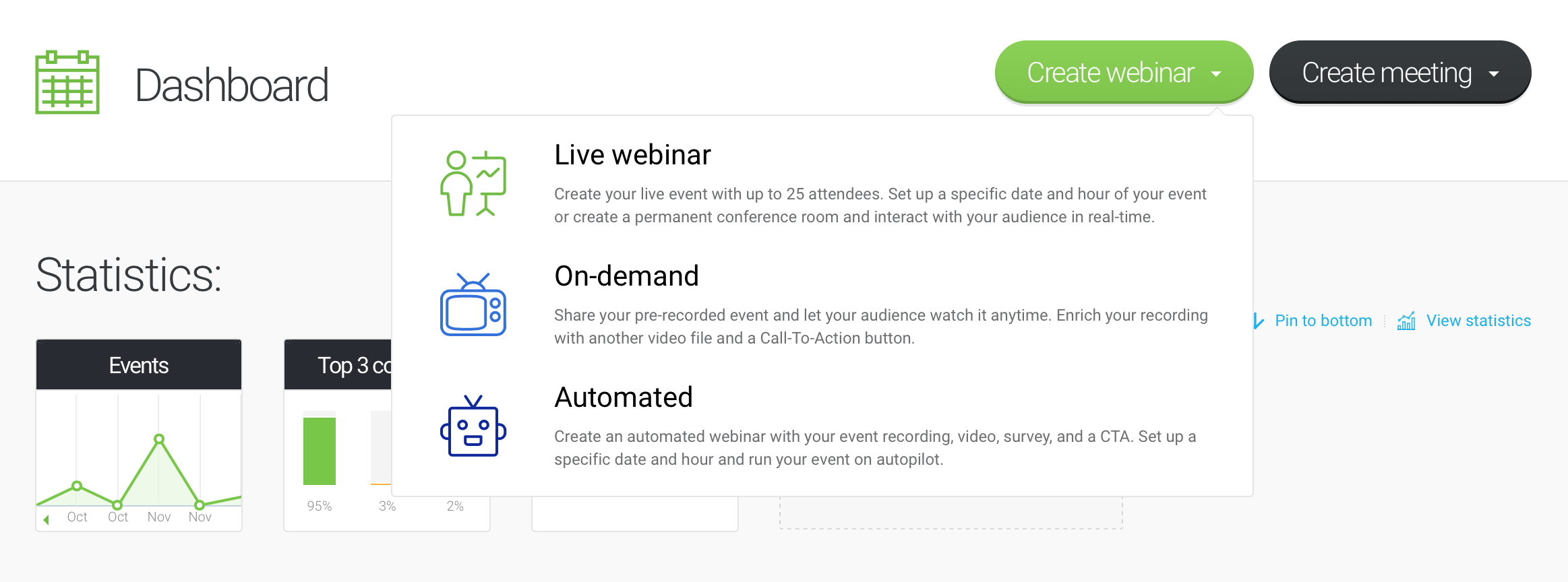
Étape 2 : Organisez votre événement
Ensuite, vous allez entrer le nom de votre rassemblement numérique, définir une date, une heure et votre fuseau horaire. Ensuite, vous pouvez décider si votre événement est ouvert à tous, protégé par un mot de passe ou un jeton unique, ou si l’accès doit être payant.
PRO TIP – voici tout ce que vous devez savoir sur les événements payants.
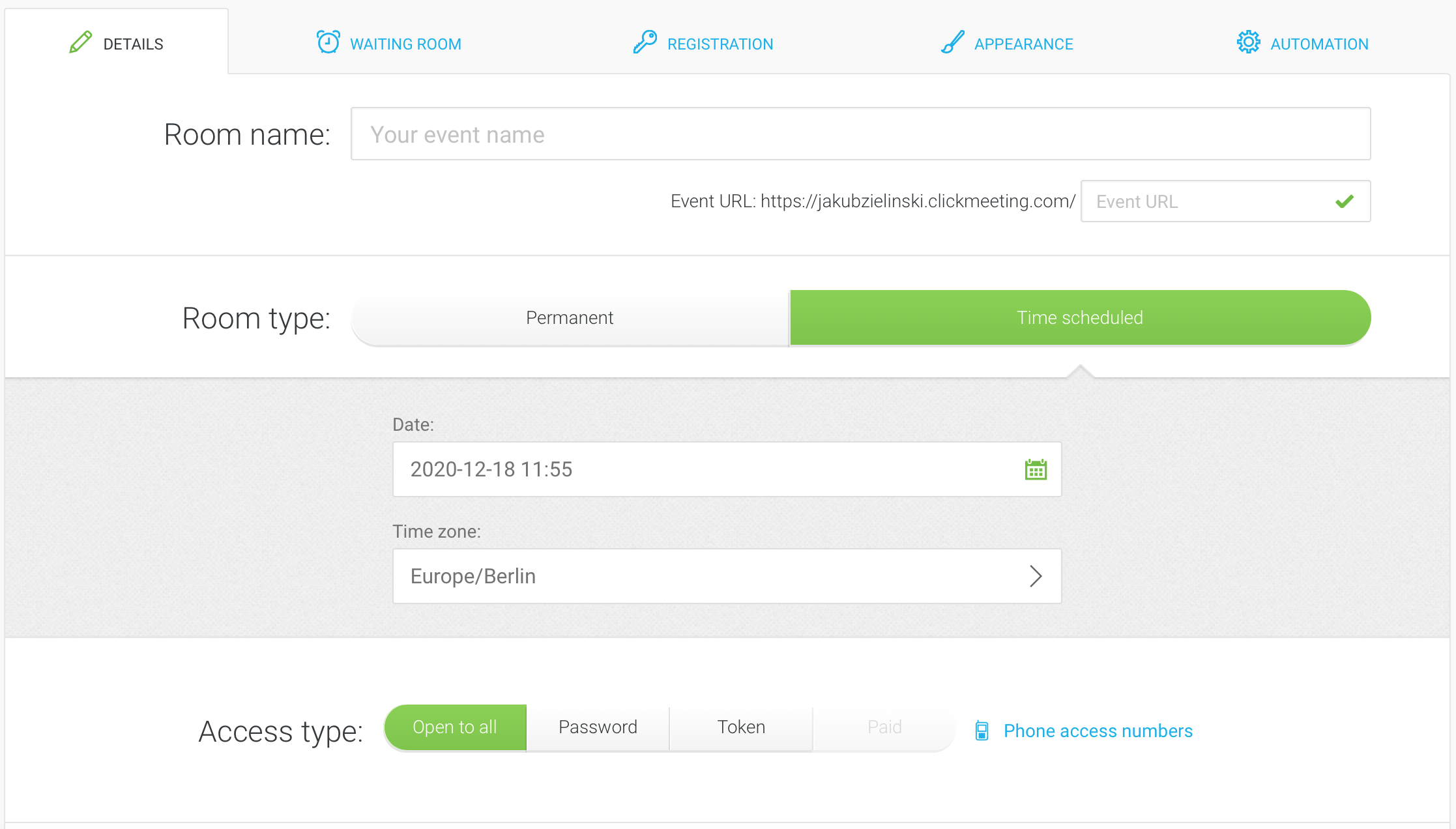
Une fois que vous avez fait le tri, cliquez sur le bouton « Créer et inviter ».
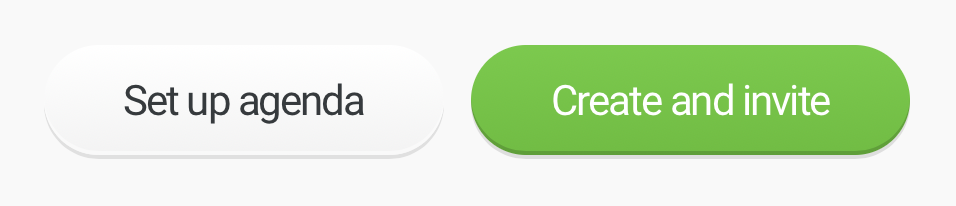
Étape 3 – Invitez vos participants
Ensuite, il est temps d’envoyer les invitations à votre événement en ligne pour que vos étudiants, stagiaires ou membres d’équipe s’y inscrivent.
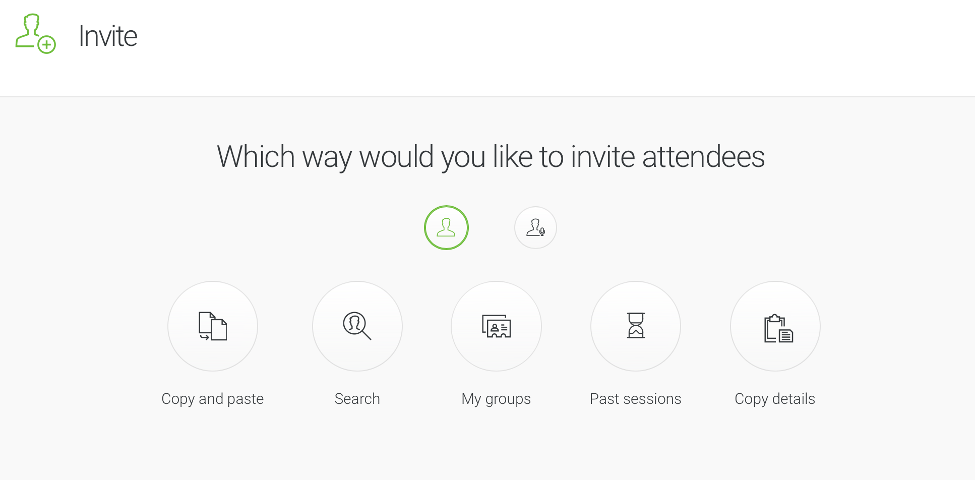
Vous avez le choix entre plusieurs options, mais si vous commencez à peine, le « copier-coller » est la meilleure chose à faire à ce stade.
Étape 4 – Participez à votre événement et créez des salles de réunion
Lorsque votre session en ligne est sur le point de commencer, il est temps pour vous d’entrer dans la salle de réunion. Une fois que vous l’avez rejoint, déplacez votre pointeur vers le menu de gauche. Tout en bas de la liste, vous trouverez la rubrique « Salles de réunion ».
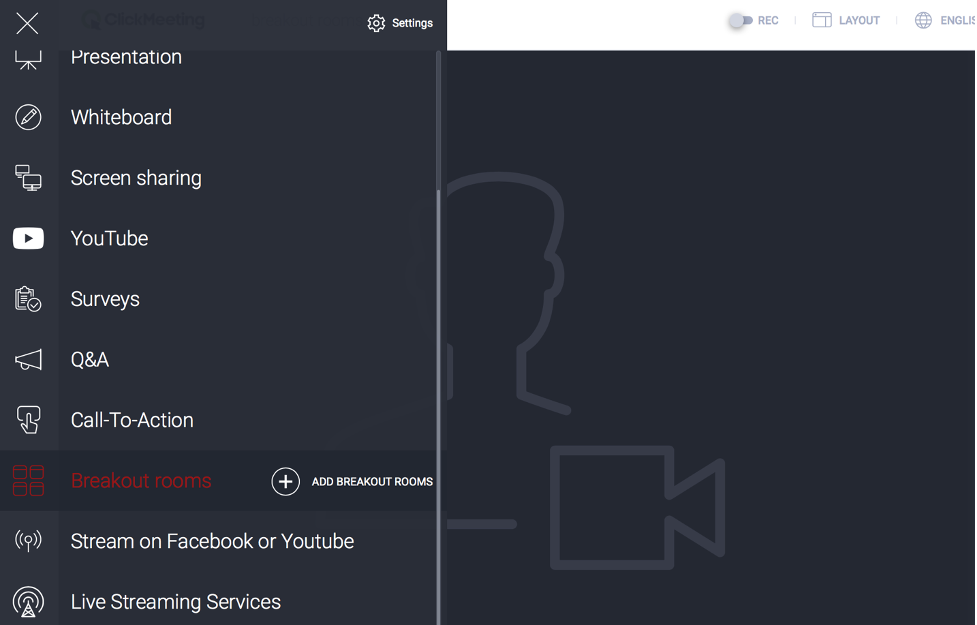
Suivez votre intuition et cliquez sur l’option « Ajouter » pour l’étape suivante.
Une fois que vous aurez fait cela, vous verrez cette pop-up :
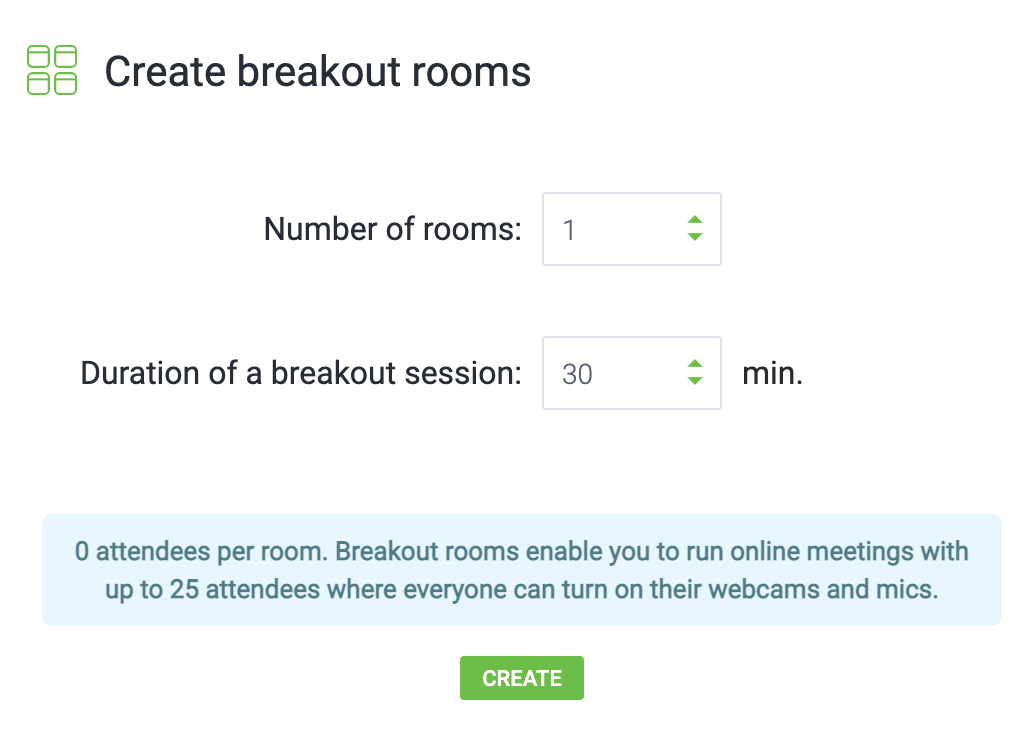
Comme vous pouvez le voir, vous pouvez définir le nombre de salles (20 au maximum) et décider de la durée de ces sessions en ligne. Vos participants auront-ils besoin de 30, 45, 60 minutes ou peut-être 10 heures ? C’est vous qui décidez !
Lorsque vous êtes prêt, cliquez sur le bouton « Créer », qui vous permettra…
Étape 5 – Gérer vos salles de réunion
À ce stade, vous pouvez décider quels participants prennent part à quelle salle de réunion. Pour le faire comme un pro, il est préférable de mettre en place des noms spécifiques pour chaque pièce au lieu de laisser des noms génériques « SALLE DE RÉUNION 1 » ou « SALLE DE RÉUNION 2 ».
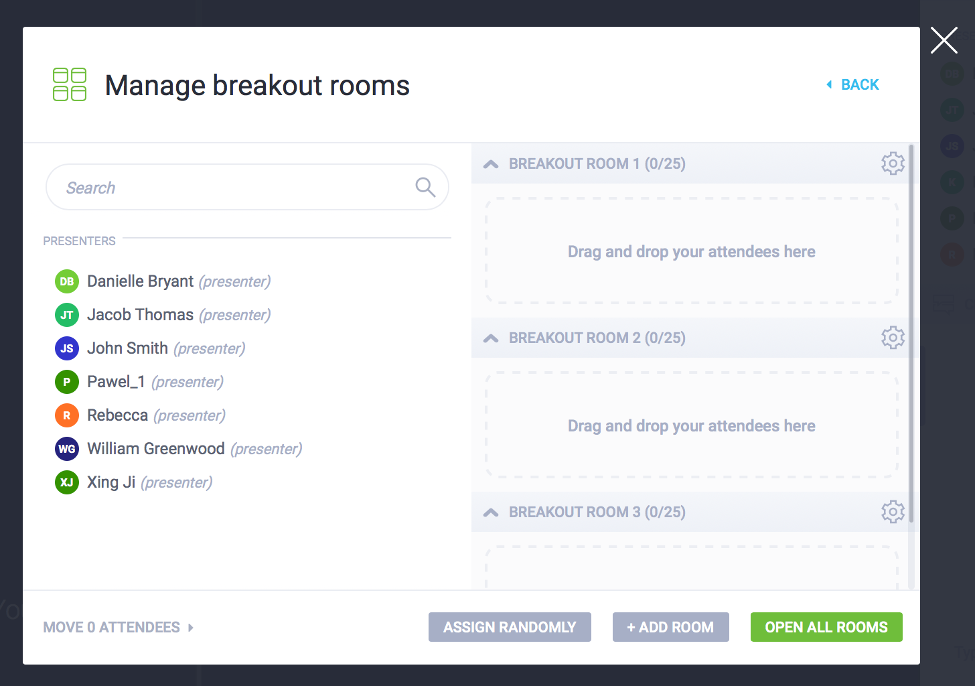
Ensuite, il est temps pour vous d’affecter vos participants dans les salles de votre choix. Si vous voulez le faire au hasard, il suffit de cliquer sur le bouton « Attribuer au hasard ».
Toutefois, si vous préférez le faire manuellement, cliquez sur les participants sélectionnés. Vous pouvez le faire plus rapidement en appuyant sur la touche Maj de votre clavier. Ensuite, assignez-les à une pièce choisie par un simple glisser-déposer. Répétez cette action pour le reste de vos participants. Si vous changez d’avis, cliquez sur le nom souhaité et faites-le glisser dans une autre pièce.
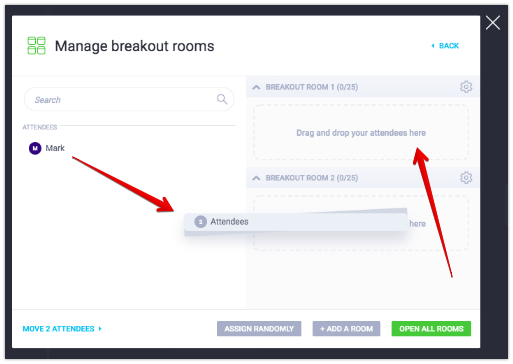
Lorsque vous avez fini de répartir vos participants dans les salles créées, vous pouvez commencer les sessions à l’intérieur de celles-ci en cliquant sur le bouton « Ouvrir toutes les salles ».
Et c’est parti ! Vos étudiants, stagiaires ou membres d’équipe peuvent désormais se concentrer sur un sujet donné.
Étape 6 – Lancer vos salles de réunion
À ce stade, vous devez savoir que chaque session de groupe créée fonctionne comme une réunion en ligne sur la plateforme ClickMeeting. En résumé, jusqu’à 25 personnes réunies dans la salle peuvent collaborer de manière interactive en allumant leur webcams et des microphones.
Oui, tous les participants peuvent se voir, s’entendre et se parler. Mais ce n’est pas tout ! Chaque participant peut partager un écran montrer un document ou un logiciel, dessiner des visuels de support ou de prendre des notes sur un support numérique blanc, ou voir les documents téléchargés, comme un PowerPoint présentation, Vous pouvez utiliser un document Word, un tableur ou un clip vidéo !
Il est essentiel pour vous, en tant qu’hôte, de maîtriser toutes les salles et de tout contrôler. Par exemple, vous pouvez décider de la salle à rejoindre pour modérer ou donner un coup de main.
Vous trouverez la liste de vos salles dans le menu de gauche :
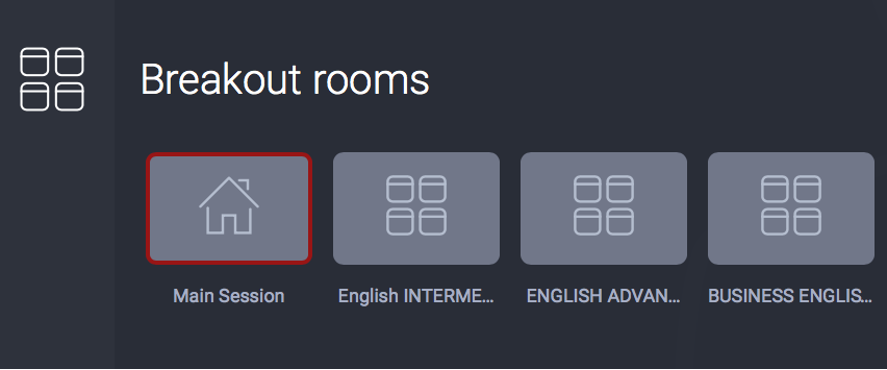
Mais vous pouvez également communiquer avec tous les participants en même temps. Vous pouvez envoyer un message de chat que tout le monde verra si vous voulez informer vos groupes sur quelque chose sans passer d’une salle à l’autre.
Il vous suffit de retourner à la fenêtre « Gérer les salles de réunion » et de cliquer sur l’option « Envoyer un message à tous » en bas :
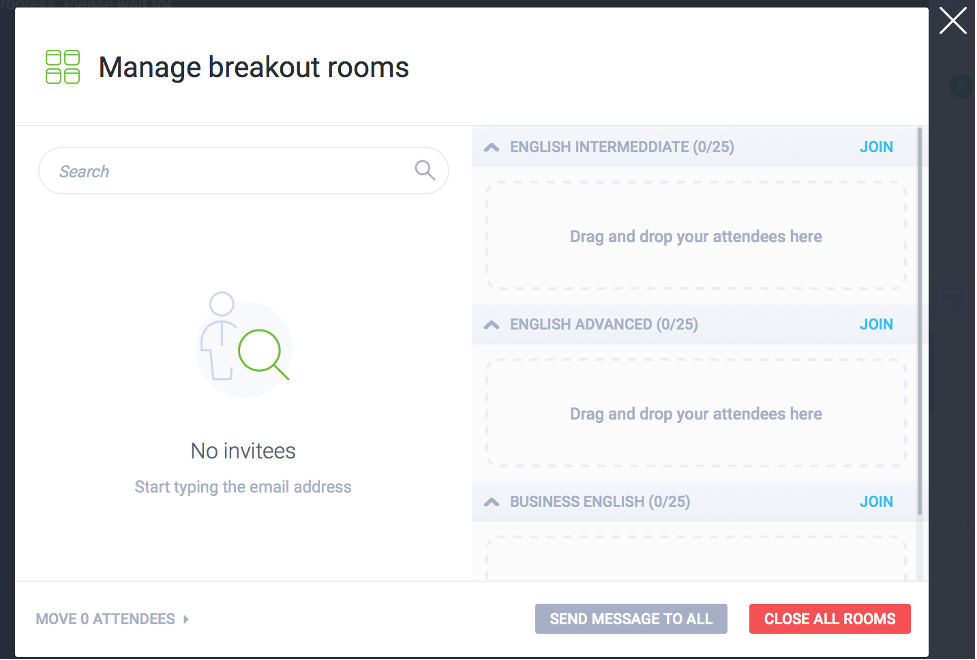
Tout de suite après, vous pouvez taper ce que vous voulez communiquer, et tous vos participants verront le message, quelle que soit la salle où ils se trouvent.
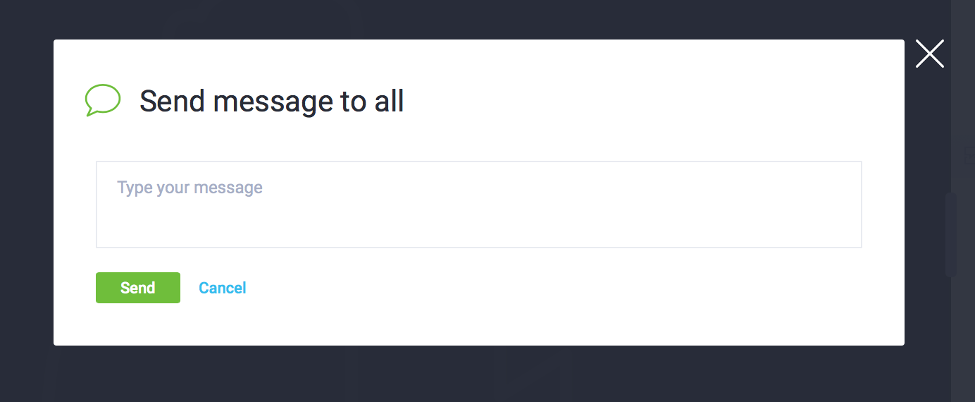
Et lorsqu’un participant a besoin de votre aide, mais que vous êtes dans un groupe différent pour le moment, il peut vous le faire savoir en cliquant sur le statut « Besoin d’aide » disponible dans la fenêtre de chat.
Étape 7 – Ajoutez du temps si vous en avez besoin
Imaginons que vous organisiez une heure de brainstorming pour vos réunions en petits groupes, et qu’elle ne soit pas suffisante pour chaque groupe. Et s’il s’avérait que 60 minutes étaient une sous-estimation et que vos participants ont besoin de 20 ou 30 minutes supplémentaires ?
La bonne nouvelle, c’est que nous avons fait en sorte que vous ne soyez pas prisonnier de l’heure initialement prévue.
Peu avant la fin de votre session, vous verrez cette notification :

C’est cool, non ? Vous pouvez ajouter autant de temps que vous et vos participants en avez besoin !

Dès que vous serez prêt à conclure votre réunion en petits groupes, les participants de toutes les salles rejoindront automatiquement la session principale. Et voilà, votre événement en ligne divisé en salles de réunion est terminé !
Pourquoi ClickMeeting est-il un excellent choix pour gérer des salles de réunion ?
Les salles de réunion sont un outil irremplaçable qui vous permet de diviser votre événement en ligne en groupes plus petits et plus interactifs :
- Salles de classe virtuelles ;
- Des sessions de formation ;
- Rencontres d’équipes à distance ;
- Ateliers interactifs.
Une fois que vous avez saisi votre événement en ligne, vous pouvez facilement créer jusqu’à 20 petites salles où 25 personnes peuvent se concentrer sur une façon plus productive d’apprendre.
Ces événements distincts ont toutes les caractéristiques d’une réunion en ligne :
-
Possibilité d’allumer une webcam et un micro pour chaque participant ;
-
Partage d’écran pour chaque personne présente dans la salle ;
-
Dessiner sur un tableau blanc – également pour tout le monde !
Mais ce n’est pas tout ! Les salles de réunion sont :
-
Bien protégés – leurs URL ne sont pas publiques, de sorte que personne ne peut les franchir sans y être invité ;
-
Solution 100 % sans installation, ce qui signifie que vos participants peuvent les rejoindre via un navigateur Internet ;
-
Super mobile – les hôtes, les présentateurs et les participants peuvent participer à un événement avec leur appareil mobile, en utilisant une application mobile ou un navigateur mobile.
Alors, comment pouvez-vous commencer à organiser des événements dans des salles de réunion ?
Cet outil est disponible pour les plans en live et automatisés (à partir de 50 participants).
Choisissez votre meilleur plan aujourd’hui !
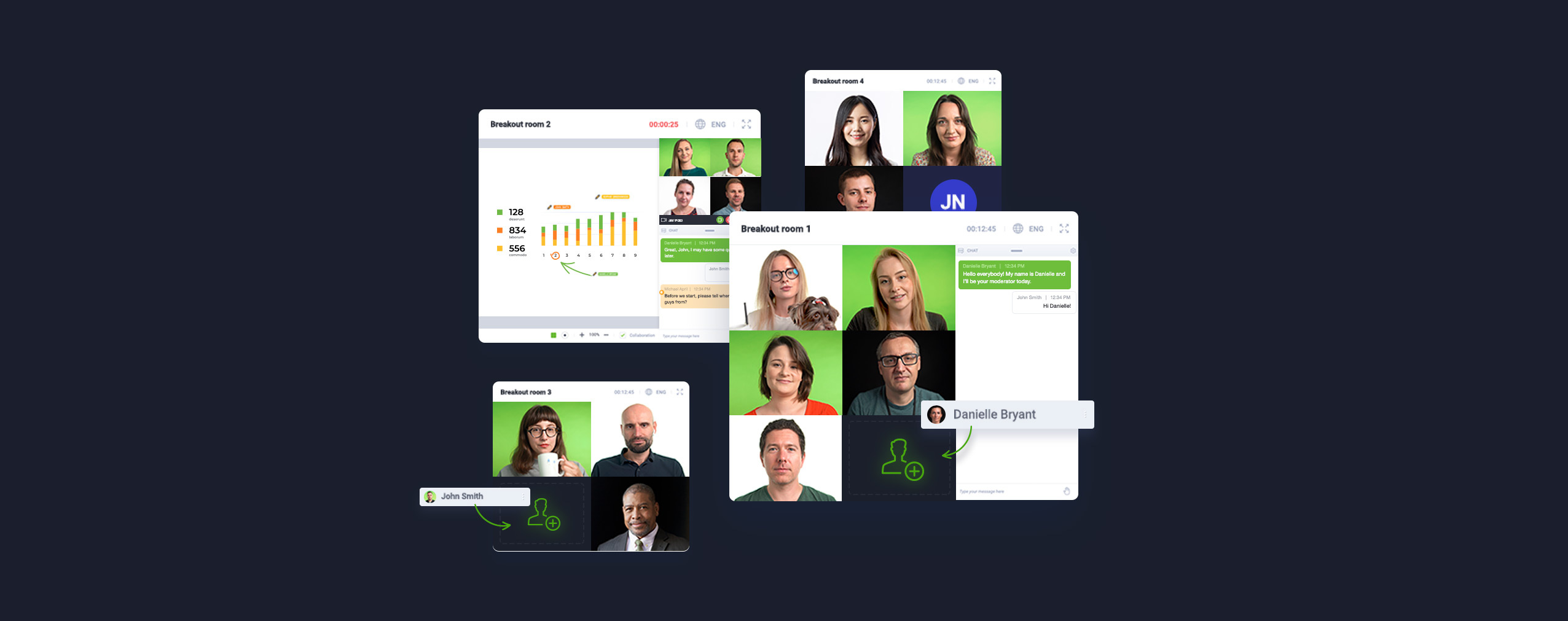



 (3 votes, average: 3.67 out of 5)
(3 votes, average: 3.67 out of 5)